在 Apple TV 4K 上使用「Apple Music 即唱」
「Apple Music 即唱」![]() 讓你可以跟着實時、逐拍歌詞唱數千萬首歌曲。你只需調整歌曲人聲的音量即可跟着唱,或者如要增加趣味,你可以將 iPhone 用作咪高風來透過電視擴大你的聲音。你也可以使用 iPhone 用作「相機接續互通」,以在螢幕上看到你自己唱歌的樣子,以及歌詞和視覺效果。
讓你可以跟着實時、逐拍歌詞唱數千萬首歌曲。你只需調整歌曲人聲的音量即可跟着唱,或者如要增加趣味,你可以將 iPhone 用作咪高風來透過電視擴大你的聲音。你也可以使用 iPhone 用作「相機接續互通」,以在螢幕上看到你自己唱歌的樣子,以及歌詞和視覺效果。
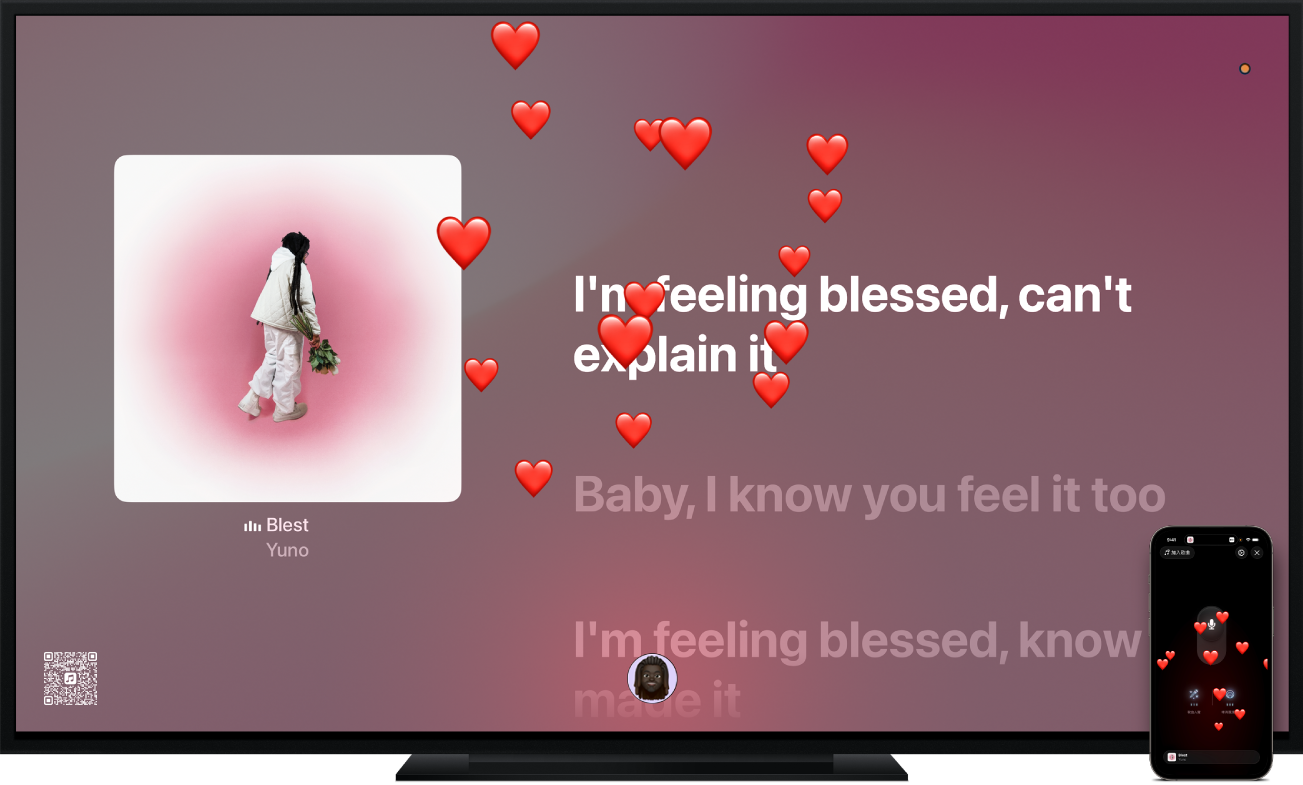
備註:「Apple Music 即唱」需要訂閲 Apple Music 和安裝 tvOS 26 或較新版本的 Apple TV 4K(第 3 代)。任何人使用 Wi-Fi 和 iOS 26 或較新版本即可連接其 iPhone SE(第 2 代或較新型號)或 iPhone 11 或較新型號來用作咪高風,不需要訂閲。請參閲 我擁有哪一款 Apple TV 型號?
瀏覽「Apple Music 即唱」
執行下列任何操作:
向下捲動來查看精選橫列,其中是特別為「Apple Music 即唱」挑選的音樂,包括按類別、藝人或年代分類的歌曲。
在橫列中向左和向右導覽來檢視可用的選項,然後選擇一個選集或播放清單來查看歌曲列表。
請執行下列任何操作:
開始播放選集或播放清單:選擇「播放」或選擇
 ,然後選擇「播放」來從最上方開始播放。
,然後選擇「播放」來從最上方開始播放。連接 iPhone 以用作咪高風:選擇「連接 iPhone 咪高風」。請參閲:將 iPhone 用作咪高風。
以亂序播放歌曲:選擇
 ,然後選擇「隨機播放」。
,然後選擇「隨機播放」。將項目加至播放清單:選擇
 ,選擇「加至播放清單」,然後選擇播放清單或選擇「新增播放清單」。
,選擇「加至播放清單」,然後選擇播放清單或選擇「新增播放清單」。取得歌曲的其他選項:導覽至列表中的歌曲,按住點觸板或觸控表面來檢視更多選項,然後選擇「前往藝人」、「前往專輯」、「加至播放清單」、「檢視歌詞」或「建立電台」。
在你開始播放音樂時,「播放中」畫面就會開啟,你在其中可以控制播放、取得更多資料,以及檢視歌詞(如有)。請參閲:在 Apple TV 4K 上控制音樂播放。
跟唱歌詞
執行下列任何操作:
開始播放歌曲,或者導覽至螢幕最上方的「播放中」。
貼士:如要取得歌詞發音或翻譯的協助(如適用),請顯示播放控制項目,選擇
 ,然後選擇「顯示發音」、「顯示翻譯」或兩者。
,然後選擇「顯示發音」、「顯示翻譯」或兩者。在點觸板或觸控表面上向上輕掃,然後選擇
 。
。備註:如果目前的歌曲無法使用「Apple Music 即唱」,
 就會變暗。
就會變暗。使用遙控器執行下列任何操作:
只調整人聲音量:在點觸板或觸控表面上向上或向下輕掃。
調整整體歌曲音量:按下
 或
或  。
。
按下
 或
或 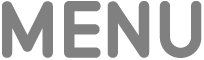 來關閉人聲音量控制。
來關閉人聲音量控制。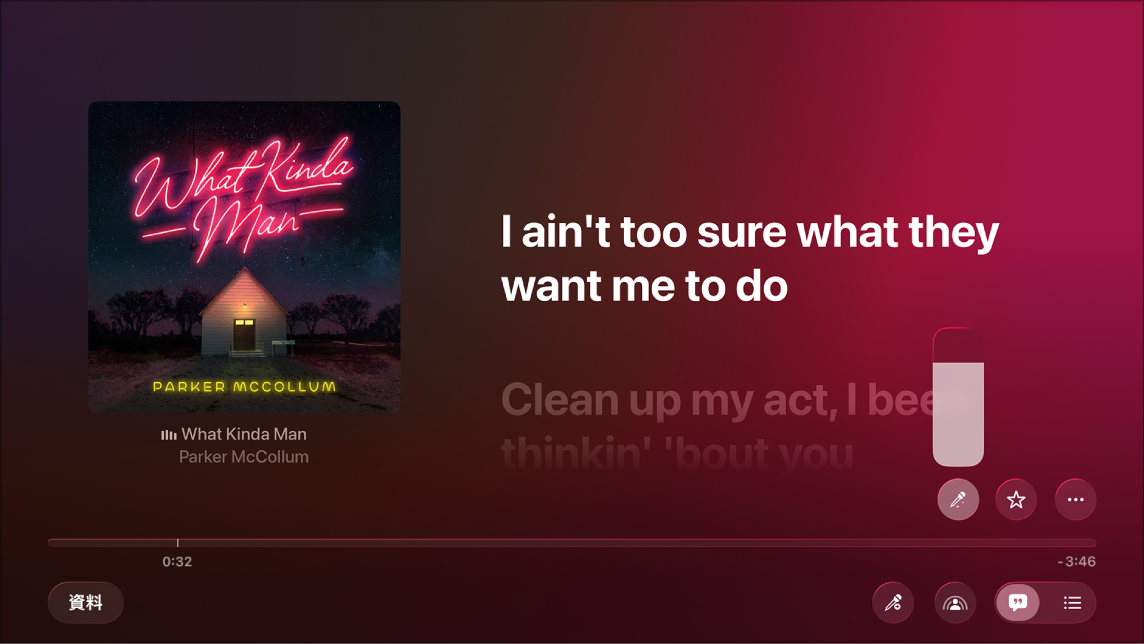
如你正在聆聽以杜比全景聲播放的歌曲並開啟「Apple Music 即唱」,杜比全景聲會關閉,且歌曲播放時會沒有環繞音效。如你關閉「Apple Music 即唱」,歌曲會再次以杜比全景聲播放。
將 iPhone 用作咪高風
你可以連接 iPhone 以用作配合「Apple Music 即唱」的咪高風,讓你可以聽到系統透過電視喇叭擴大你的聲音。在連接後,你可以在 iPhone 取用控制項目來加入殘響、調低人聲,或者調高你的音量。在同一個 Wi-Fi 網絡上所有使用安裝 iOS 26 的 iPhone 之用户都可以加入派對,只有主持人需要 Apple Music 訂閲。
備註:所有參與者都必須擁有 iPhone SE(第 2 代或較新型號),或者 iPhone 11 或較新型號。
執行下列任何操作:
執行下列任何操作:
如你正在瀏覽「Apple Music 即唱」畫面:選擇一個選集或播放清單來查看歌曲列表,然後選擇「連接 iPhone 咪高風」。
如你正在「播放中」畫面上檢視任何正同步播放歌詞的歌曲:顯示播放控制項目,然後選擇
 。
。
使用你的 iPhone 相機來掃描電視螢幕上的二維碼。
iPhone 上會出現咪高風控制項目。你現在可以在跟唱歌曲時檢視歌詞並聽到電視喇叭播出你的聲音。
連接 iPhone 咪高風後,仍可繼續在 Apple TV 4K 上看到二維碼。最多可讓另外 30 個人掃描該二維碼並加入派對,但每次只可以一個人使用咪高風。
備註:「Apple Music 即唱」不支援 HomePod 無線喇叭。如要將 iPhone 用作咪高風,請依照掃描二維碼時在螢幕上顯示的指示,來將喇叭輸出改為你的電視或有線接收器喇叭。在「即唱」環節結束後,Apple TV 4K 會自動將喇叭切換回無線。如要手動更改喇叭設定,請參閲:在 Apple TV 4K 上更改音訊設定。
當你完成將自己或其他人加入派對後,在 Apple TV 4K 上選擇「開始唱歌」,或者按下遙控器上的
 或
或 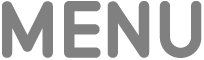 。
。開始播放歌曲。
如 Apple TV 4K 上未有顯示歌詞,請顯示播放控制項目,在點觸板或觸控表面向下掃,然後選擇
 。
。貼士:如要取得歌詞發音或翻譯的協助(如適用),請顯示播放控制項目,選擇
 ,然後選擇「顯示發音」、「顯示翻譯」或兩者。
,然後選擇「顯示發音」、「顯示翻譯」或兩者。當你播放歌曲或跟着唱時,使用 iPhone 上的控制項目執行下列任何操作:
開啟或關閉咪高風:點一下
 。
。調整咪高風音量:按下 iPhone 上的調高或調低音量按鈕。
調整歌曲的人聲(可選用):點按「歌曲人聲」最多三次來循環預設人聲音量。
調整咪高風殘響:點按「咪高風殘響」最多三次來循環預設人殘響級別。
加入歌曲:選擇「加入歌曲」,瀏覽或搜尋歌曲,然後點一下歌曲旁的
 來將歌曲加至「即唱佇列」。在你加入完歌曲,請點一下「完成」。
來將歌曲加至「即唱佇列」。在你加入完歌曲,請點一下「完成」。透過動態表情符號對歌手的現場表演作出回應:在其他人唱歌時,點一下推薦的任何表情符號,或者點一下
 來瀏覽或搜尋表情符號選集(如果你的咪高風已開啟,請先點一下
來瀏覽或搜尋表情符號選集(如果你的咪高風已開啟,請先點一下  來將其關閉)。
來將其關閉)。
如要將視覺效果加至 Apple TV 4K「播放中」畫面的背景,請在 Apple TV 4K 上顯示播放控制項目,選擇
 ,選擇「視覺效果」,然後從「濾鏡」列表選擇效果。
,選擇「視覺效果」,然後從「濾鏡」列表選擇效果。完成時按下遙控器上的
 或
或 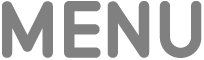 。
。如要結束「即唱」環節,請執行下列任何操作:
在 Apple TV 4K 上的「播放中」畫面:顯示播放控制項目,選擇
 ,然後選擇「中斷連接咪高風」。
,然後選擇「中斷連接咪高風」。在 iPhone 上:點一下
 ,然後點一下「中斷連接咪高風」。
,然後點一下「中斷連接咪高風」。
配搭視覺效果在螢幕上唱歌
如你已設定「相機接續互通」,就可以在螢幕上看到你唱歌的樣子和歌詞。如要增加趣味,你可以將視覺效果加至你的影像和歌詞以提升跟着唱時的體驗。
備註:iPhone 可連接為「相機接續互通」或咪高風,但無法同時用作這兩種用途。在「相機接續互通」和咪高風環節期間都可以使用視覺效果。
執行下列任何操作:
開始播放歌曲,或者導覽至螢幕最上方的「播放中」。
貼士:如要取得歌詞發音或翻譯的協助(如適用),請選擇
 ,然後選擇「顯示發音」、「顯示翻譯」或兩者。
,然後選擇「顯示發音」、「顯示翻譯」或兩者。在點觸板或觸控表面上向上輕掃,選擇
 ,選擇「使用相機即唱」,然後選擇「連接 iPhone」或「連接 iPad」。
,選擇「使用相機即唱」,然後選擇「連接 iPhone」或「連接 iPad」。備註:如目前的歌曲無法使用螢幕上的效果,或者如你尚未設定「相機接續互通」,「使用相機即唱」選項會變暗。
在「相機接續互通」畫面上,執行下列任何操作:
如你已顯示在個人檔案列表中:請選取你的個人檔案,然後在你的 iPhone 或 iPad 上確認。
如你未有顯示在個人檔案列表中:請選取「其他」來顯示二維碼,然後在 iPhone 或 iPad 上開啟「相機」App,掃描二維碼,點一下「連接至 Apple TV」並在 iPhone 或 iPad 上確認。
在電視附近以橫向方式放好你的 iPhone 或 iPad,讓後置鏡頭(iPhone)或前置鏡頭(iPad)對着你,並且你滿意在電視畫面上顯示的你。
你也可以按下遙控器上的
 來跳過此步驟。
來跳過此步驟。在短暫的倒數後,iPhone 或 iPad 的相機已準備配搭 Apple TV 4K 上的「Apple Music 即唱」使用,然後來自你相機的即時影像就會在螢幕上與歌詞一同出現。
在「播放中」畫面,顯示播放控制項目,然後選擇
 來調整下列任何控制項目:
來調整下列任何控制項目:開啟或關閉「人物置中」:請選擇「使用相機即唱」,然後選擇「人物置中」,讓房間中的所有人即使四處移動亦可以完美入鏡。
將視覺效果加至背景:選擇「視覺效果」,然後從「濾鏡」列表選擇效果。
中斷連接攝影機:選擇「使用相機即唱」,然後選擇「中斷連接攝影機」。
完成時按下遙控器上的
 或
或 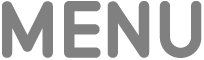 。如要再次取用控制項目,顯示播放控制項目,然後選擇
。如要再次取用控制項目,顯示播放控制項目,然後選擇  。
。如要停止在螢幕上看到你自己,請執行下列任何操作:
在「音樂」App 中,選擇
 ,選擇「使用相機即唱」,然後選擇「中斷連接攝影機」。
,選擇「使用相機即唱」,然後選擇「中斷連接攝影機」。在 iPhone 或 iPad 的鎖定畫面上點一下「暫停」或「中斷連接」。
備註:這項功能需要安裝 tvOS 17 或較新版本的 Apple TV 4K(第 3 代)和以下任何一款裝置:安裝 iOS 17 的 iPhone XR 或較新型號(包括 iPhone SE 第 2 代);安裝 iPadOS 17 的 iPad(第 8 代及較新型號)、iPad mini(第 5 代及較新型號)、iPad Air(第 3 代及較新型號)、iPad Pro 11 吋(第 1 代及較新型號)或 iPad Pro 12.9 吋(第 3 代及較新型號)。